Como Bloquear / Desbloquear um remetente no Thunderbird
você já recebeu um e-mail de alguém de quem não deseja? Eu sei que sim, e muitos dos meus clientes também. Pode ser muito frustrante receber mensagens de remetentes indesejados. A melhor maneira de lidar com isso é bloquear o endereço de E-mail desse remetente. Muitas pessoas usam o Mozilla Thunderbird como seu principal aplicativo de e-mail. Então eu pensei: ‘Por que não mostrar as etapas sobre como bloquear o e-mail de um remetente através do Thunderbird?’. Isso também excluirá o e-mail do remetente imediatamente (quase como o bloqueador de chamadas no seu telefone). Este é um guia passo a passo muito útil que manterá o estresse baixo ao verificar seu e-mail.
como bloquear o e-mail de um remetente no Thunderbird
Passo 1: Abra seu aplicativo de E-mail Thunderbird. A maioria de nós o terá na barra de Tarefas. Você está procurando por este logotipo-clique nele

Passo 2: Encontre um dos E-mails que você recebeu do remetente. Abra o e-mail e clique com o botão direito no endereço de E-mail do remetente na parte superior do e-mail.
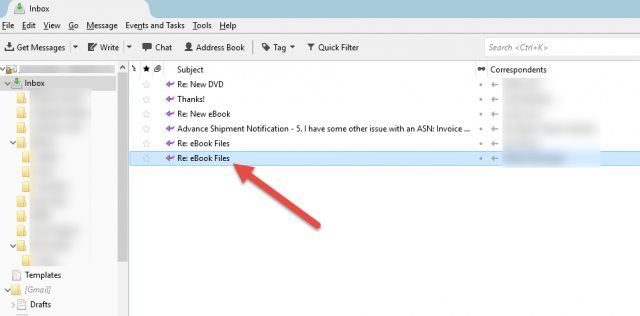
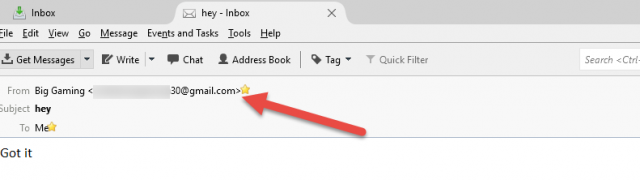
Passo 3: Isso abrirá um menu suspenso que você vai querer selecionar “Criar Filtro De…”
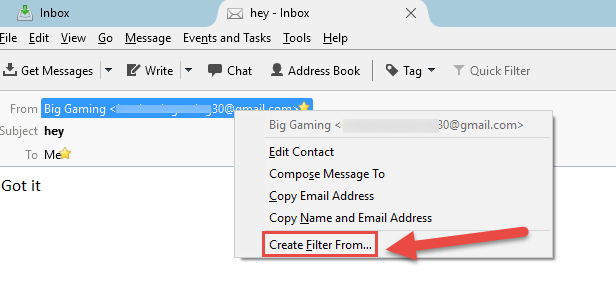
Passo 4: A próxima janela que irá aparecer é “Regras de filtragem” e o endereço que você selecionou será preenchido automaticamente no filtro. Se você quiser adicionar mais endereços de e-mail, basta clicar no sinal de mais (+) ao lado do primeiro e-mail. Certifique-se de nomear o filtro “bloquear remetente” ou algo semelhante.
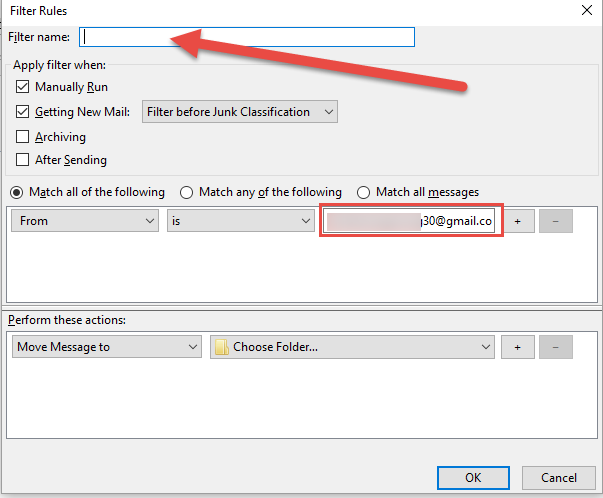
Passo 5: Aqui você vai querer cabeça para baixo para a caixa inferior (executar essas ações). Agora você vai querer clicar na seta para baixo ao lado de” mover Mensagem para ” texto.
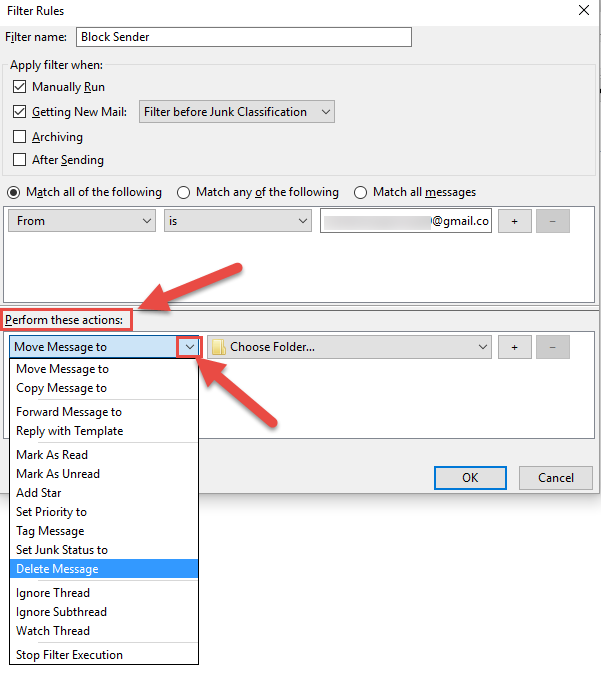
Etapa 6: isso abrirá um menu suspenso. Você vai querer escolher ” Excluir mensagem.”Agora clique em OK
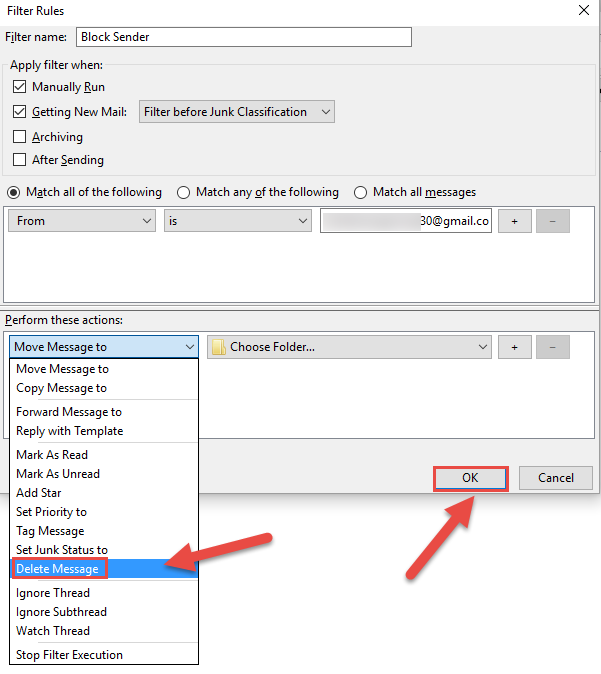
Magia! Se o remetente tentar enviar um e-mail novamente, ele irá automaticamente para a pasta desejada. Se você selecionou Excluir mensagem, ela irá para lá em vez de sua caixa de entrada do Thunderbird. Você pode reverter isso se perdoar esse remetente mais tarde. Desbloquear é muito fácil de fazer em comparação com a configuração do bloco.
Bônus:
Remover um remetente da lista de bloqueio (desbloqueio)
Passo 1: No topo do seu aplicativo de e-mail Thunderbird escolha “Ferramentas” do menu suspenso, selecione “Mensagem de Filtros”
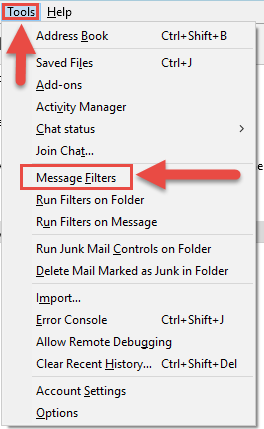
Passo 2: No os Filtros de Mensagem de caixa, clique uma vez no nome do Filtro. Neste, você clicará em” Bloquear remetente ” (ou o que você intitulou seu filtro). Agora clique em Editar
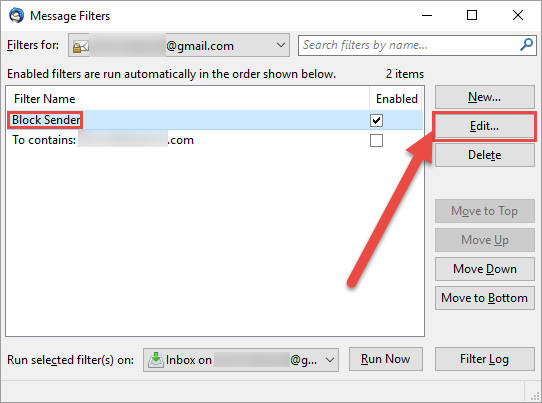
Passo 3: o próximo passo é apenas clicar no sinal negativo ( – ) ao lado do E-mail bloqueado que você deseja desbloquear. Clique em OK assim que terminar. Agora, isso só pode ser feito dessa maneira se você tiver mais de um e-mail configurado para ser bloqueado no filtro. Se você tiver apenas um, precisará excluir todo o filtro
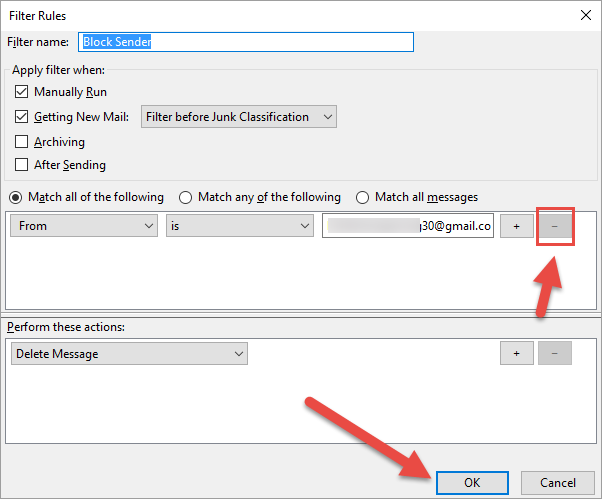
a maneira de fazer isso é quando você está na janela “filtro de mensagem”, selecione o filtro que deseja excluir. Em seguida, basta clicar no botão “Excluir” à direita
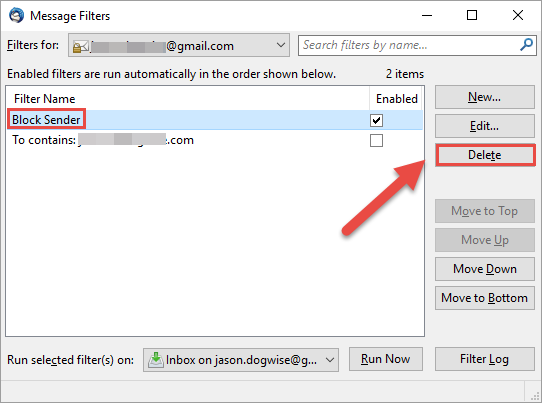
então aí está! Agora você pode bloquear e desbloquear e-mails do remetente.